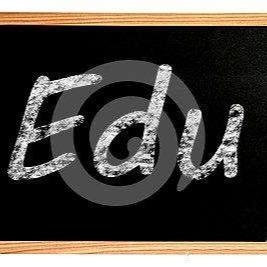Grammarly在线英文润色工具免付费高级版高校免费专用申请注册教程

前言介绍
Grammarly是一款在线语法纠正和校对工具,支持Windows、Mac、iOS和Android等多个平台。它能够检查单词拼写、纠正标点符号、修正语法错误、调整语气以及给出风格建议等;对学术写作来说,Grammarly还可以帮助查重。我曾经使用过Grammarly一段时间,使用Grammarly也有一些心得,在此分享给大家。
推荐理由
作为diy申请+辅导学弟学妹文书的过来人,我认为grammarly还是很有用的。apush 和 ap lit都是满分的牛学生的文书最后放进grammarly一看,都还是有一些语法错误、phrasing问题的。所以说文书提交前一定要放进grammarly过一遍再提交!
适宜人群:经常需要写+需要改。(这一点需要说明的是:不需要改的人是极少数,哪怕是托福写作30分,哪怕是在英语为母语的国家待了很多年,都很难做到写完文章一个问题都没有。)
版本区别
基础版本不收费,高级版本需要收费。
基础版本只负责改简单语法错误,比如单复数,拼写纠正。
高级版本在基础版本的基础上,有了词汇多样性(相邻句子和段落内重复词有提醒)、句型提升(写太长有提醒,比如把in order to 改成to)、删掉空话(比如每次我写I would definitely XXX的时候都会提醒我把definitely删掉,还会删As a matter of fact之类短语)、查重(这个我用得少不好说)等服务。
虽然免费版 Grammarly 允许您访问我们必须提供的一些功能,但 Grammarly Premium 是终极工具,可确保您在网络上编写的所有内容都引人入胜、精确且易于阅读。
教育优惠
高等教育和中学可以以批量折扣为学生和教职员工购买无限制的访问权限。grammarly没有教育版优惠折扣,只是某些大学会付费购买教育许可证,用这个大学的edu邮箱注册grammarly后就拥有grammarly高级版所有权限。政府实体和非营利性教育机构目前不符合资格,根据本站查询全球学校拥有grammarly教育版权限的机构不超过5个。
申请流程
我们打开grammarly的教育申请渠道如下图所示: https://www.grammarly.com/edu/signup 我们用edu邮箱注册grammarly账户即可。

需要代码认证
应用访问代码 输入您组织的唯一访问代码后,您将使用 400 多项检查、抄袭检测、文档存储和更多功能解锁您的 Grammarly Premium 帐户。出现如此图提示,说明自己的edu邮箱所属学校没有开通edu邮箱注册完全权限,需要找学校获取应用代码,当然学校是没有的,放弃即可。

无需代码认证
学校拥有Grammarly完全权限的话,就没有上图输入应用代码的步骤,需要跳转学校门户认证页面,这是2023年grammarly改版后的变化,需要学校邮箱通过学校内网门户鉴权确认后才能成功登录到grammarly,不像之前那种直接用grammarly账号登录了。
如下图所示,输入学校邮箱的用户名和密码,登录资格选择学生。

我们确定账户密码输入正确后就自动跳转到成功页面。跳转网址为:https://www.grammarly.com/business/member-welcome

订阅成功
我们申请成功后,怎么看订阅时间呢,直接点击账户即可,查看地址https://app.grammarly.com/

edu的比较特殊,不显示订阅时间,因为grammarly软件是学校付费购买的,所以能用多久取决于学校的是否续费。下面的这个图查看地址是https://account.grammarly.com/subscription

邮箱获取
由于Grammarly高级版许可急缺,edu官方优选平台edumail.vip应网友和本站要求,edu官方优选平台特意联系了平台驻美国留学中介公司帮忙协助寻找,找到了一款有Grammarly教育资格的学校,平台商品名字为Grammarly专用独享教育邮箱,个人独享个人使用,其实就是一个美国edu邮箱,也可以用其他教育优惠,只是只有这个学校才有Grammarly,别的都没有,Grammarly不是看名校,而是看学校有没有花钱购买Grammarly。
常见问题
使用 Grammarly 时有哪些限制?设备限制
您的会员资格允许在最多五个不同的设备上访问 Grammarly。要在新设备上访问该服务,请参阅此页面。
文件限制
在任何 30 天内,您最多可以检查 300 个文档或 150,000 个单词。在任何 24 小时内,您最多可以检查 100 个文档或 50,000 个单词。免费和高级帐户都是如此。(如果您是企业订户,则此限制适用于您的每个授权用户。)
页面限制
您可以检查最多同时100,000个字符(含空格)当您使用grammarly怎么编辑器www.grammarly.com。如果您使用的是Grammarly for Windows或Grammarly for Mac,那么除了您的文本编辑器强加的任何限制之外,没有任何限制。
上传限制
您可以将最多 100,000 个字符(包括空格)的文档上传到语法编辑器。您的文档文件大小不应超过 4 MB。支持的文档类型为 Microsoft Word(.doc、.docx)、OpenOffice (.odt)、.txt 和 .rtf。
注意: 目前不支持 PDF、Latex 和 Markdown 文件格式。
Grammarly @edu 用户的注册流程
转到grammarly.com/enterprise/signup
登录现有的 Grammarly 帐户,方法是单击页面右上角的登录,或创建一个新帐户。
检查您的收件箱是否有确认电子邮件,然后按照电子邮件中的链接验证您的帐户。
如果需要,请输入您所在机构提供的访问代码。
确认电子邮件后,即可在我们的所有产品中访问 Grammarly Premium 。
如果您没有收到确认电子邮件,请尝试以下操作:
检查您的垃圾邮件或垃圾邮件文件夹以及收件箱中的所有标签。
尝试将这些电子邮件地址添加到您的电子邮件联系人列表,然后再次向自己发送确认电子邮件:
注意:如果您的机构使用 SSO 作为登录方法,我们建议您通过您的身份提供商或 IdP(为您的组织提供身份验证服务的系统)通过单击 IdP 页面上的 Grammarly 图标登录。如果您的身份提供者遇到任何问题,请直接联系您的 Grammarly @edu 帐户所有者以获得进一步帮助。
我在 http://Grammarly.com 而不是 http://Grammarly.com/edu 上注册。我该怎么办?
如果您已在grammarly.com而不是grammarly.com/edu 上注册,则需要 通过转到app.grammarly.com 并单击 左侧面板中的注销来 注销,然后在grammarly.com/enterprise登录/登录。然后,在您的收件箱中找到电子邮件“需要采取行动:确认您的电子邮件”并点击“ 验证电子邮件”。如果需要,请输入您所在机构提供的访问代码。
或者,您可以按照此处描述的说明删除错误创建的帐户 。之后,转到grammarly.com/enterprise/signup创建一个新帐户。
注意:如果您有一个与您的教育电子邮件地址相关联的高级帐户,请提交支持请求。